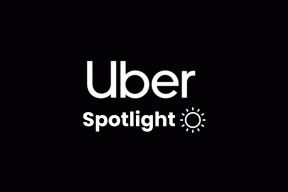Kako koristiti pametne widgete na telefonima iz serije Samsung Galaxy S22
Miscelanea / / March 22, 2022
Samsung Galaxy S22, Galaxy S22+ i Galaxy S22 Ultra donose nekoliko novih promjena u tablicama, a pametni widgeti su jedan od njih. Poput starih dobrih widgeta, ovi vam također omogućuju da pametnije vidite određene informacije na početnoj stranici, baš poput pametnih paketa iPada. Sve o čemu morate voditi računa je strateški ga staviti na jedan od početnih zaslona, a zatim dodati potrebne aplikacije.

Ali za razliku od iPadovog pametnog widgeta, Jedan UI 4.1 OS za Galaxy S22 omogućuje vam da do neke mjere prilagodite pametne widgete.
Pogledajmo kako koristiti pametne widgete na pametnim telefonima serije Samsung Galaxy S22.
Gdje su pametni widgeti
Poput konvencionalnih widgeta, pametne widgete možete pronaći u odjeljku Widgeti. Dugo pritisnite na početnom zaslonu, odaberite Widgeti i pametni widgeti bit će točno na vrhu hrpe.

One UI 4.1 za sada nudi tri vrste pametnih widgeta, ovisno o veličini i vrsti. Jedino ograničenje je da tamo ne možete vidjeti zadane aplikacije. Ipak, sličica je dovoljna da vam pruži grubu suštinu.
Kako dodati ili ukloniti pametne widgete
Korisnicima Androida možda je poznato kako dodati i ukloniti widgete. Pametni widgeti rade isto i njihovo dodavanje ili uklanjanje je jednostavan proces.
Korak 1: Dugo pritisnite na početnom zaslonu da biste otvorili ploču widgeta, odaberite jedan od pametnih widgeta i dodirnite ga.
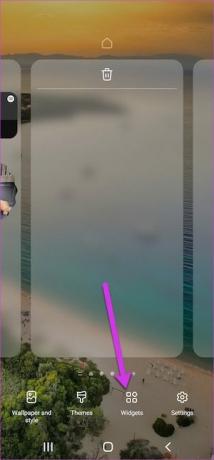

Korak 2: Dodirnite gumb Dodaj kako biste dodali widget na jedan od početnih zaslona.

Nakon dodavanja, prijeđite prstom lijevo/desno po widgetu da biste klizili kroz razne widgete. Ako ste dodali widget za vremensku prognozu, morat ćete dodati lokaciju.

Kao što je ranije navedeno, ovi pametni widgeti nisu ništa drugo nego hrpe widgeta. Dizajn koji štedi prostor znači da više ne morate stvarati nekoliko početnih zaslona kako biste ih sve smjestili. Umjesto toga, jednostavno trebate prijeći prstom kroz pametni widget da biste vidjeli sve informacije odjednom.

Uklanjanje widgeta također je jednostavan proces. Dugo dodirnite pametni widget i pritisnite gumb Ukloni. To je sve.
Kako prilagoditi widget
Kao što je ranije navedeno, One UI u telefonima serije Samsung Galaxy S22 nudi nekoliko opcija prilagodbe. Najbolji dio je što su lako dostupni. Koraci su jednostavni. Na primjer, možete dodavati i uklanjati widgete iz pametnih widgeta, mijenjati stil, podešavati razine transparentnosti itd.
Međutim, nećete moći prilagoditi veličinu pametnog widgeta. No s obzirom na to da telefon omogućuje hrpu mogućnosti prilagodbe, pomirio sam se s ovim ograničenjem.
1. Kako dodati/ukloniti aplikacije iz pametnih widgeta
Korak 1: Dugo dodirnite pametni widget i odaberite opciju 'Dodaj widget u pametni widget'.

Korak 2: Odaberite aplikaciju s popisa. Dostupno je dosta aplikacija, a možete odabrati nešto tako glupo kao što je Netflix ili ozbiljno poput Gmaila.

Istodobno, pored njih se prikazuje broj dostupnih widgeta za aplikaciju, a to je veliki plus.
3. korak: Kada završite, dodirnite svoj odabir i to je sve.
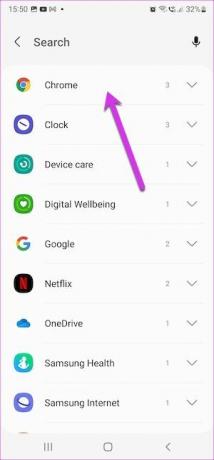
Vrijedi napomenuti da One UI nema ograničenja u broju widgeta za pametni widget. Dakle, ako vam odgovara hrpa od 5 widgeta, to je potpuno izvedivo.
Da biste uklonili widget, prijeđite prstom ulijevo po widgetu dok ne dođete do onog koji želite ukloniti.
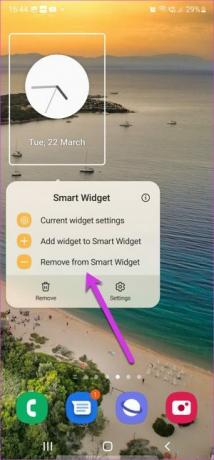
Dugo dodirnite i odaberite Ukloni widget iz pametnog widgeta.
2. Kako prilagoditi stil widgeta
Da biste prilagodili stil određenog widgeta, prijeđite do tog widgeta povlačenjem ulijevo. Zatim dugo dodirnite widget i odaberite Trenutne postavke widgeta.

Imajte na umu da je ova opcija dostupna za odabrane widgete za aplikacije kao što su Fotografije, Sat, Vrijeme itd.
Da biste promijenili stil sata, dodirnite bilo koji od stilova i to je sve. Zanimljivo je da možete podesiti i transparentnost aplikacije za sat.

3. Kako preurediti widgete unutar pametnih widgeta
Prema zadanim postavkama, pametni widgeti dodaju novi widget na kraju. A ovo za mnoge možda i nije povoljna situacija. Na primjer, prekrasan okvir Google fotografija možda neće biti toliko vidljiv ako ga držite u sredini. Isto vrijedi i za aplikaciju Sat.
Da biste preuredili widgete, dugo pritisnite pametni widget i dodirnite Postavke. Zatim pritisnite i držite jedan od dodanih widgeta kao što je prikazano u nastavku.


Sada ih rasporedite po svojoj želji.

Koji su pametni widgeti dostupni
Kao što je ranije navedeno, One UI u Galaxy S22 omogućuje vam igranje s nekoliko aplikacija. Možete dodati zadane aplikacije kao što su Karte, Netflix, Kalendar, Bilješke itd. Osim toga, ako na vašem pametnom telefonu postoje druge Android aplikacije kao što su Quotes ili TickTick.
Dodirnite opciju Dodaj widgete, a zatim odaberite aplikaciju. To je to. Međutim, morate osigurati da stil widgeta odgovara stvarnom obliku pametnog widgeta.
Hrpe widgeta
Tako je bilo kako koristiti Smart Widgete u pametnim telefonima serije Samsung Galaxy S22. Ideja je ovdje dizajnirati stog prema scenariju korištenja početnih zaslona. Na primjer, možete zadržati jedan pametni widget isključivo u svrhu zabave i imati aplikacije kao što su YouTube Music, Netflix i Google Photos. A na sljedećem zaslonu možete imati widgete aplikacija za posao.